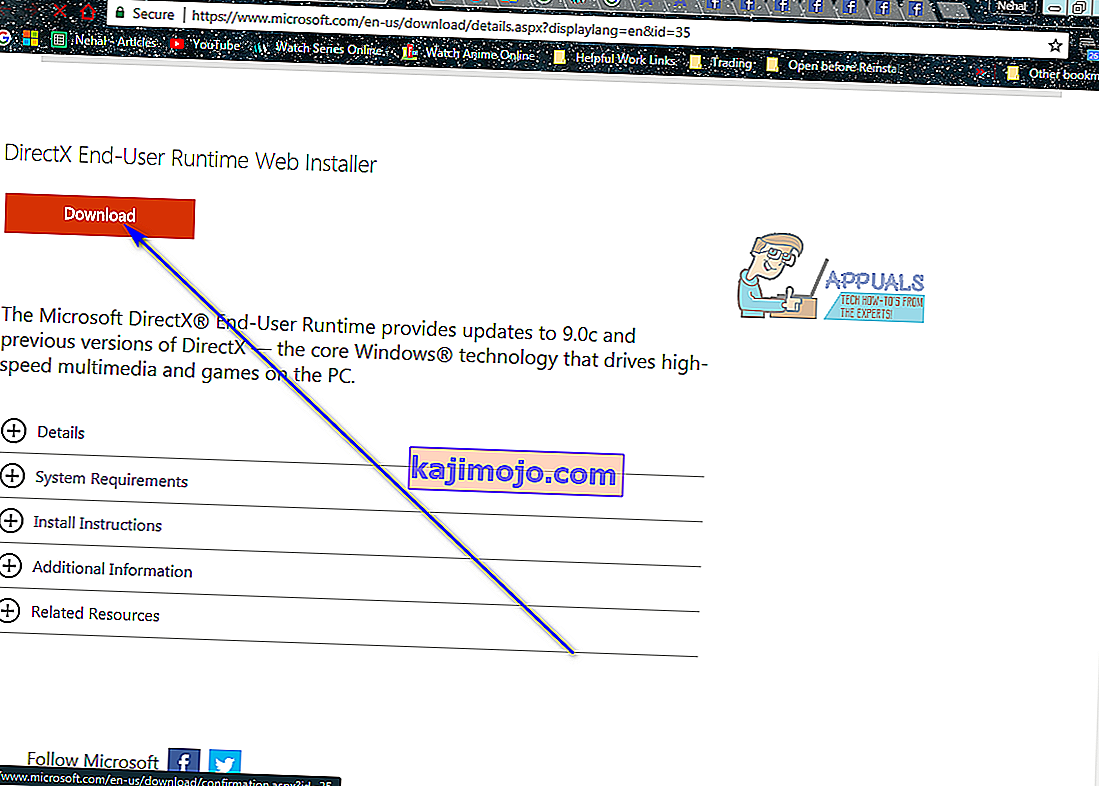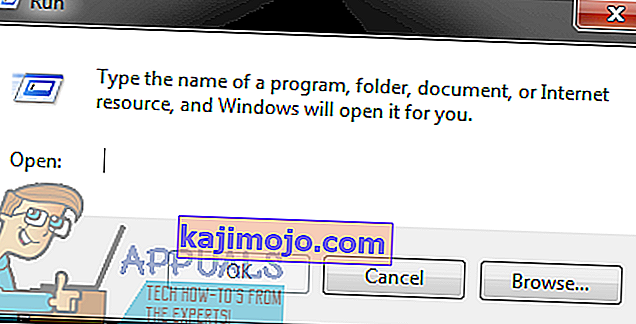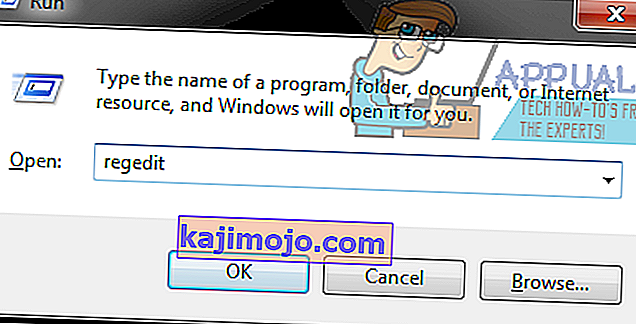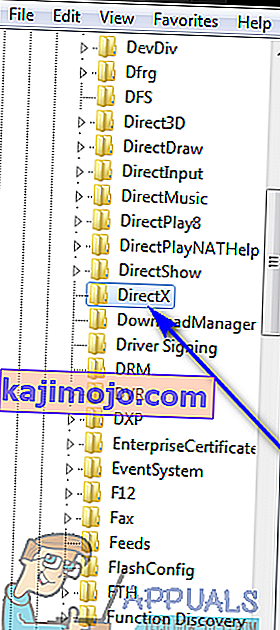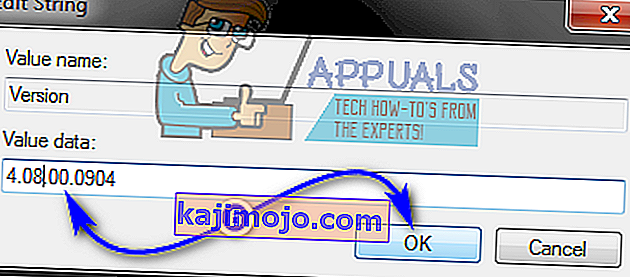Microsoft DirectX adalah rangkaian antarmuka pemrograman yang memungkinkan perangkat lunak berkomunikasi dengan perangkat keras komputer. DirectX telah dirancang untuk digunakan untuk keperluan multimedia - baik itu audio atau video, baik itu untuk merender video dan audio untuk sebuah permainan atau baik itu untuk membuat video dan audio untuk file video. Tujuan DirectX pada dasarnya adalah untuk memungkinkan platform Microsoft seperti Sistem Operasi Windows untuk berkomunikasi dengan lancar dan efektif dengan grafis komputer dan perangkat keras audio untuk memberikan pengalaman multimedia terbaik kepada pengguna. DirectX telah menjadi konstan di semua bentuk berbeda yang telah diambil Sistem Operasi Windows, dengan versi DirectX yang berbeda dan lebih baru yang dibundel dengan iterasi Windows yang lebih baru.
Seperti halnya dengan semua komponen Windows lainnya, bagaimanapun, hal-hal dapat secara spontan menjadi kacau dengan DirectX, dan ketika mereka melakukannya, pengguna menghadapi sejumlah masalah multimedia yang berbeda di komputer mereka. Dari terkunci dari game favorit mereka hingga tidak dapat memutar file video atau bahkan file audio, ada banyak hal yang harus Anda hilangkan jika DirectX berhenti berfungsi sebagaimana mestinya. Jika DirectX rusak, ada banyak hal yang dapat Anda lakukan untuk mencoba dan memperbaikinya - pertama dan terpenting, Anda harus menjalankan pemindaian SFC karena file DirectX diklasifikasikan sebagai file sistem, dan pemindaian SFC dirancang untuk memindai dan memperbaikinya. masalah dengan file sistem pada komputer Windows.
Namun, jika pemindaian SFC tidak memperbaiki masalah, menginstal ulang DirectX menjadi tindakan yang disarankan untuk Anda. Namun, pada setiap versi Windows, DirectX terintegrasi ke dalam Sistem Operasi dan merupakan bagian darinya, jadi menghapus instalan sepenuhnya dan menginstal ulang sama sekali tidak mungkin. Namun, ada cara lain untuk menyelesaikan pekerjaan. Jika Anda ingin menginstal ulang DirectX di komputer Windows, berikut adalah dua cara terbaik untuk melakukannya:
Metode 1: Perbaiki penginstalan DirectX menggunakan Penginstal Web DirectX End-User Runtime
Di semua versi Windows yang saat ini didukung oleh Microsoft, DirectX diinstal melalui Pembaruan Windows dan pembaruan untuk DirectX juga dikirimkan melalui Pembaruan Windows. Namun, ada paket penginstal yang dapat didistribusikan ulang untuk DirectX yang dirilis Windows pada tahun 2010. Dapat didistribusikan ulang ini dapat digunakan untuk memperbaiki instalasi DirectX - melakukannya menimpa semua file DirectX pada komputer Windows dengan yang baru, menyingkirkan yang rusak atau rusak, yang merupakan ambisi penginstalan ulang. Untuk memperbaiki penginstalan DirectX di komputer Windows menggunakan Penginstal Web Waktu Proses Pengguna Akhir DirectX, Anda perlu:
- Buka di sini , klik Unduh dan ikuti petunjuk di layar untuk mengunduh Penginstal Web Waktu Proses Pengguna Akhir DirectX .
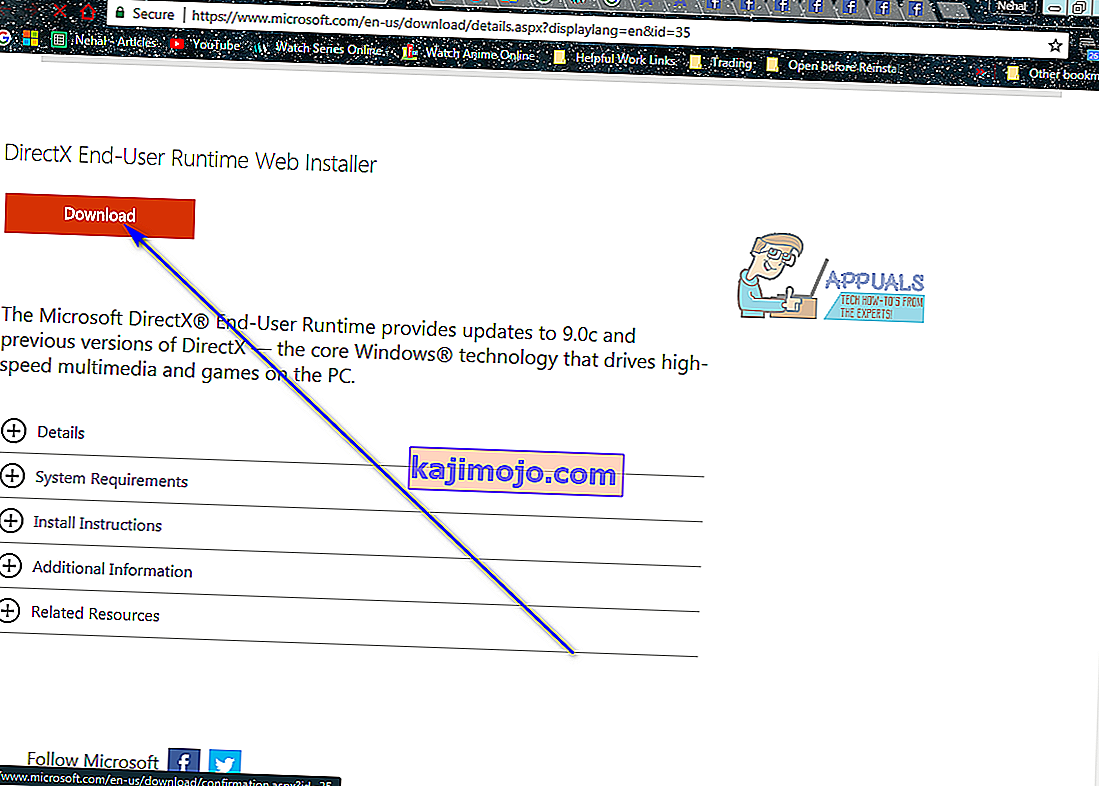
- Setelah DirectX End-User Runtime Web Installer diunduh, navigasikan ke tempat Anda menyimpannya dan jalankan.
- Ikuti petunjuk pada layar, dan penginstal yang diunduh akan membongkar semua file DirectX End-User Runtime Web Installer dan menempatkannya di direktori yang Anda pilih.
- Arahkan ke folder tempat Anda memiliki penginstal yang diunduh untuk membongkar file DirectX End-User Runtime Web Installer ke, cari file bernama DXSETP.exe dan klik dua kali untuk menjalankannya.
- Ikuti petunjuk di layar dan petunjuk untuk melewati wizard, yang pada akhirnya DirectX di komputer Anda akan berhasil diperbaiki / diinstal ulang.
Setelah penginstalan perbaikan selesai dan dibersihkan, Anda bebas menghapus folder yang penuh dengan file Penginstal Web DirectX End-User Runtime yang dibuat oleh penginstal yang Anda unduh dari situs web Microsoft.
Metode 2: Kembalikan versi DirectX yang Anda miliki, lalu perbarui
Cara lain yang pada dasarnya Anda dapat mencapai semua yang Anda lakukan saat Anda menghapus dan menginstal ulang sesuatu, dalam konteks DirectX di komputer Windows, adalah dengan memutar kembali versi DirectX yang Anda miliki ke versi yang lebih lama, dan kemudian memperbaruinya ke versi terbaru yang tersedia. Versi: kapan. Untuk melakukannya, Anda perlu:
- Tekan tombol Logo Windows + R untuk membuka dialog Jalankan .
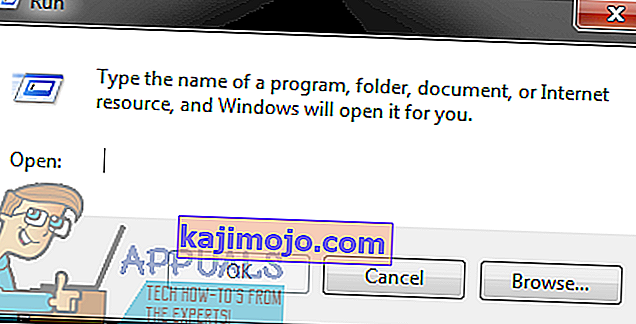
- Ketik regedit ke dalam dialog Run dan tekan Enter untuk meluncurkan Registry Editor .
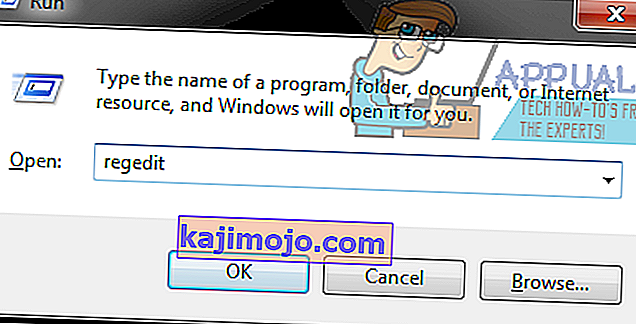
- Di panel kiri Editor Registri , navigasikan ke direktori berikut:
HKEY_LOCAL_MACHINE > SOFTWARE > Microsoft
- Di panel kiri Editor Registri , klik sub-kunci DirectX di bawah kunci Microsoft agar isinya ditampilkan di panel kanan.
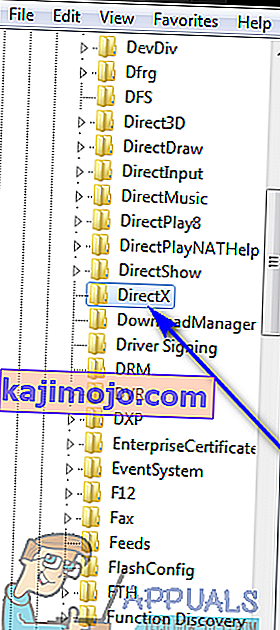
- Di panel kanan Editor Registri , cari nilai registri berjudul Versi dan klik dua kali untuk Memodifikasinya .

- Ganti 4.09.00.0904 di kolom Value data: dengan 4.08.00.0904 dan klik OK . Melakukan hal itu akan mengembalikan versi DirectX yang Anda miliki di komputer ke versi yang lebih lama, atau setidaknya itulah yang diyakini Windows telah terjadi.
Catatan: Nilai yang dijelaskan dalam langkah ini eksklusif untuk Windows XP, Windows Vista dan Windows 7. Metode ini juga dapat digunakan pada versi Windows yang lebih baru, tetapi nilainya akan berbeda - yang harus Anda lakukan hanyalah mengubah nilai untuk versi DirectX apa pun yang Anda miliki dengan nilai versi yang lebih lama.
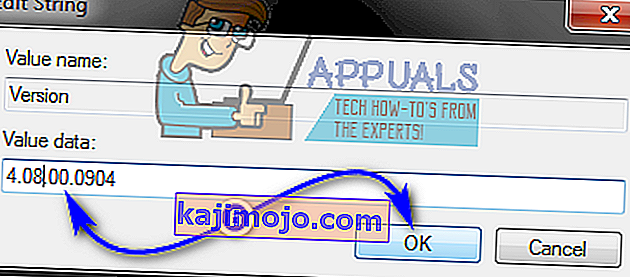
- Tutup Editor Registri .
- Sekarang, yang perlu Anda lakukan hanyalah mencoba menginstal DirectX - hal itu akan membuat Windows melihat bahwa Anda tampaknya memiliki DirectX versi lama di komputer Anda, dan Windows akan menginstal versi terbaru yang tersedia untuk komputer Anda untuk memperbaiki situasi. Ini dapat dilakukan dengan menjalankan Pembaruan Windows atau dengan menjalankan Penginstal Web Waktu Proses Pengguna Akhir DirectX seperti yang dijelaskan dalam Metode 1 .